微信无法解码通常指的是用户在使用微信过程中遇到的消息无法正常显示、图片加载失败、语音无法播放等问题,这些问题可能由多种原因导致,包括网络连接异常、软件版本过旧、缓存文件损坏或服务器临时故障等,下面将详细分析微信无法解码的常见原因及解决方法,帮助用户快速排查和解决问题。
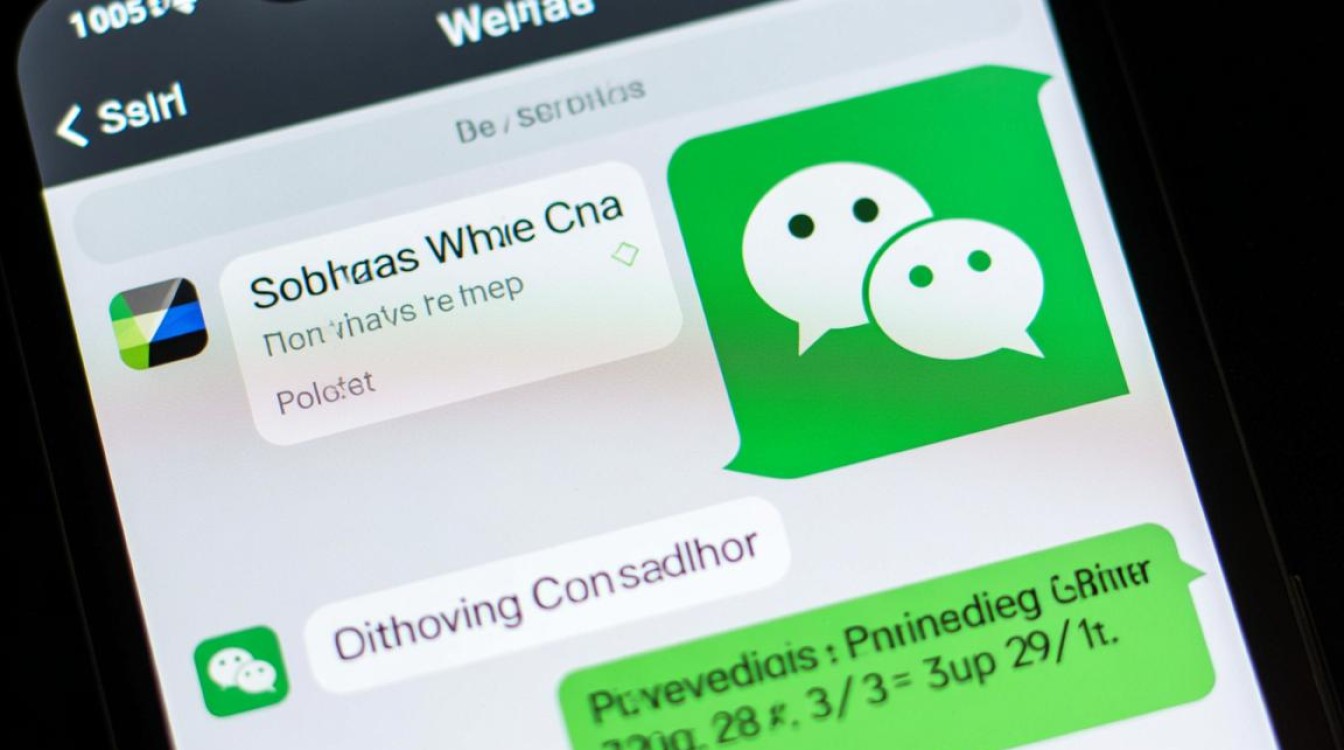
网络连接问题
网络不稳定是导致微信无法解码的主要原因之一,微信在传输数据时需要稳定的网络环境,若Wi-Fi或移动数据信号弱、频繁切换网络,可能导致消息内容无法完整加载,部分企业或公共场合的网络限制也会干扰微信的正常使用,解决方法包括:切换至更稳定的网络环境,重启路由器,或关闭VPN等代理工具,若问题依旧,可尝试使用手机流量测试是否为网络限制导致。
软件版本过旧
长期未更新微信应用可能导致兼容性问题,尤其是当系统更新后,旧版本微信可能无法适配新的解码协议,建议用户定期检查微信是否有更新版本,可通过应用商店或微信内置的“关于微信”选项进行更新,更新后,旧版本的数据通常会被保留,但若遇到异常,可尝试卸载重装,并确保备份重要聊天记录。
缓存文件损坏
微信的缓存文件用于加速消息加载,但长期使用或异常退出可能导致缓存损坏,进而引发解码失败,用户可尝试清理微信缓存:进入“我-设置-通用-存储空间-清理缓存”,此操作不会删除聊天记录,若清理后问题未解决,可尝试“聊天记录备份与迁移”功能,将聊天记录导出后卸载重装微信,再恢复数据。
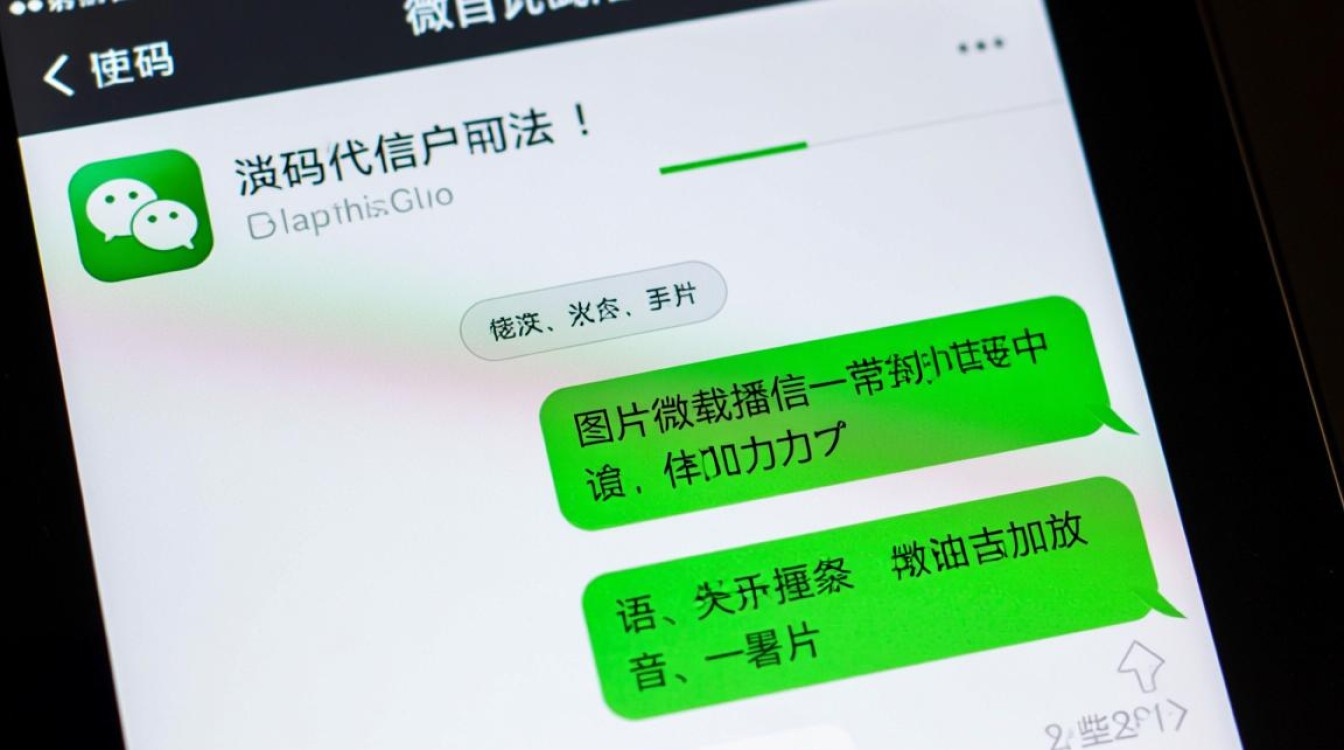
服务器临时故障
微信服务器偶尔会因维护或高负载出现短暂故障,导致用户无法解码消息,此时可关注微信官方公告或等待一段时间后重试,若仅部分功能受影响,如朋友圈或支付功能,可能是局部服务器问题,无需过度担心。
设备或系统异常
手机系统故障或存储空间不足也可能影响微信的解码能力,建议用户定期清理设备存储,确保有足够空间运行应用,检查手机系统是否为最新版本,避免因系统漏洞导致应用异常,若问题集中在特定设备上,可尝试在其他设备上登录微信账号,判断是否为设备本身的问题。
相关问答FAQs
Q1: 为什么微信语音消息无法播放,提示“无法解码”?
A1: 此问题通常与网络不稳定或语音文件损坏有关,建议切换网络后重试,或检查微信是否有更新,若仍无法解决,可尝试删除该语音消息后让对方重新发送。
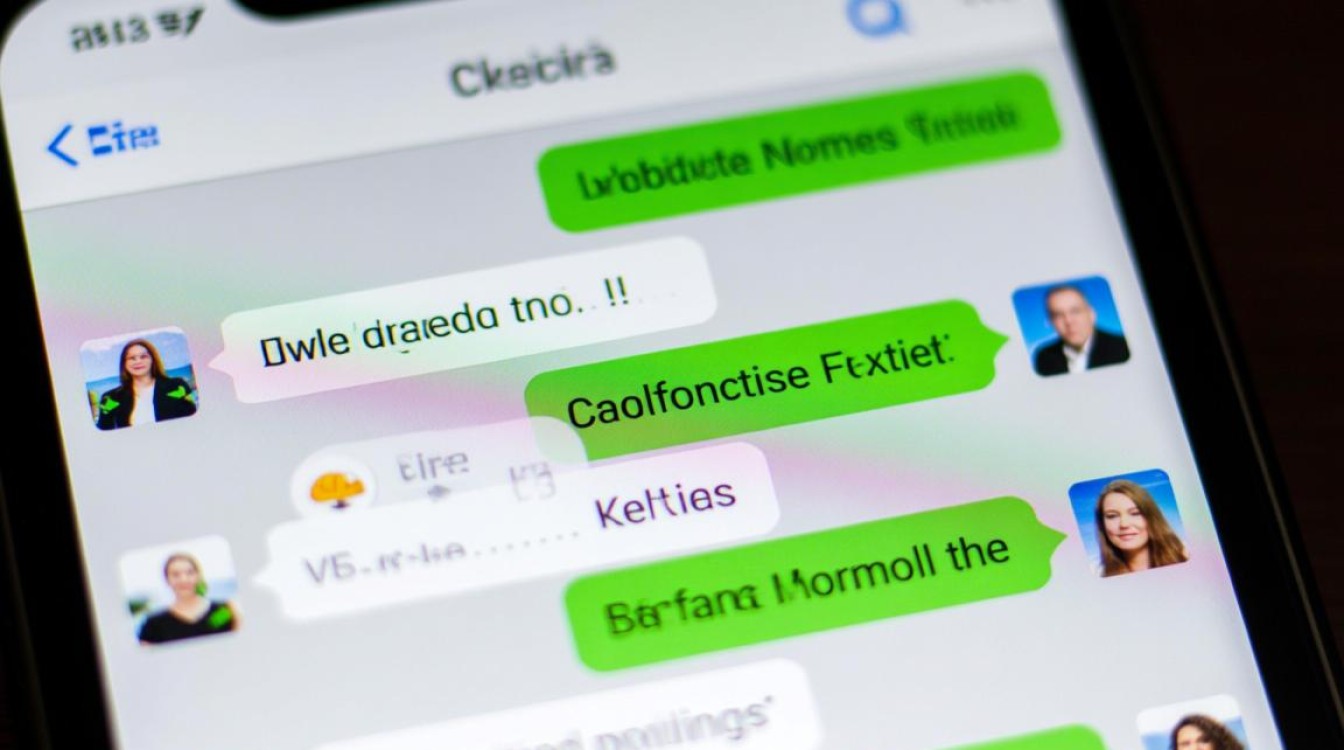
Q2: 清理微信缓存后,聊天记录会丢失吗?
A2: 不会,清理缓存仅删除临时文件,不会影响聊天记录,但若选择“删除聊天记录”,则数据无法恢复,建议定期备份重要内容。